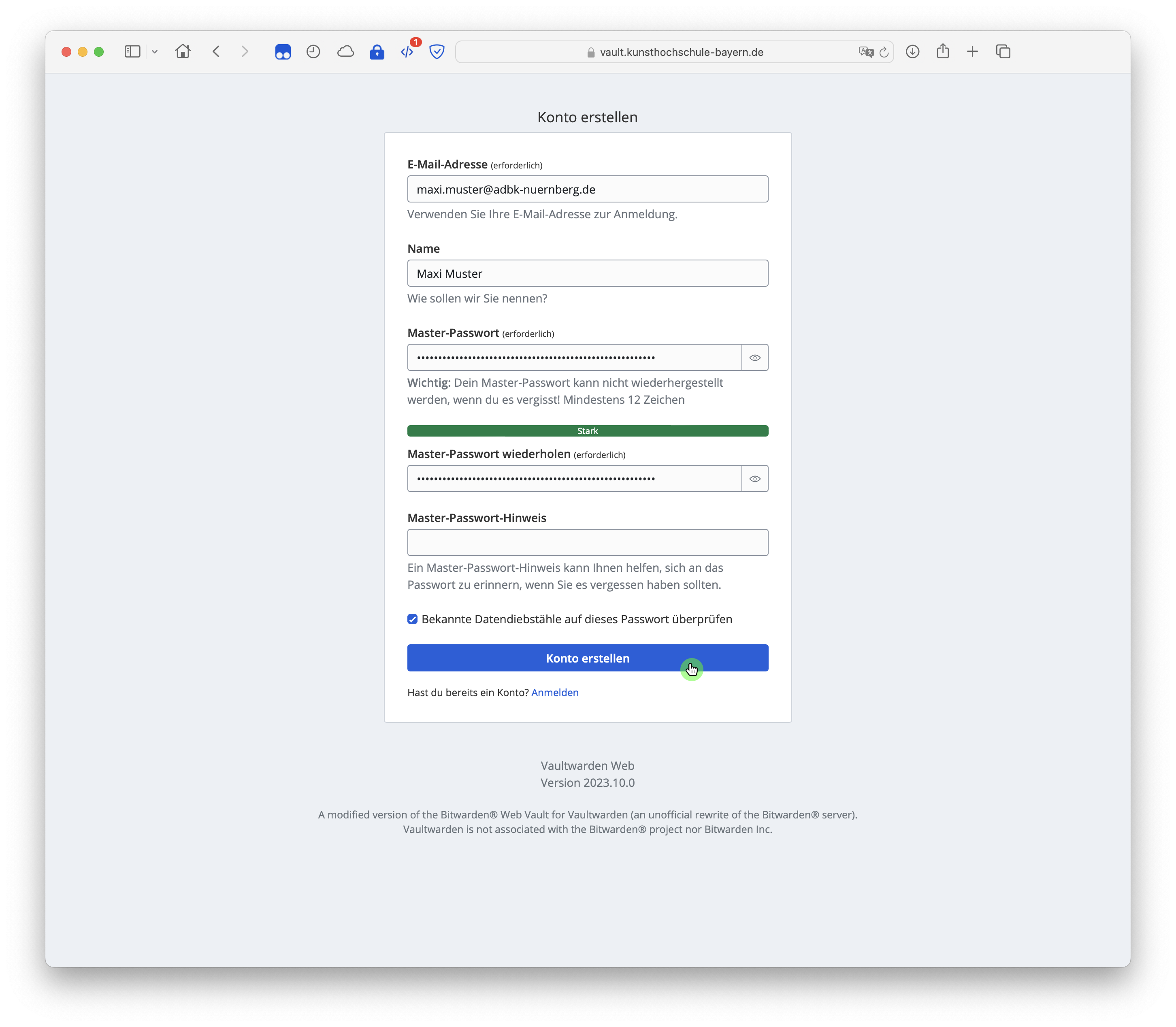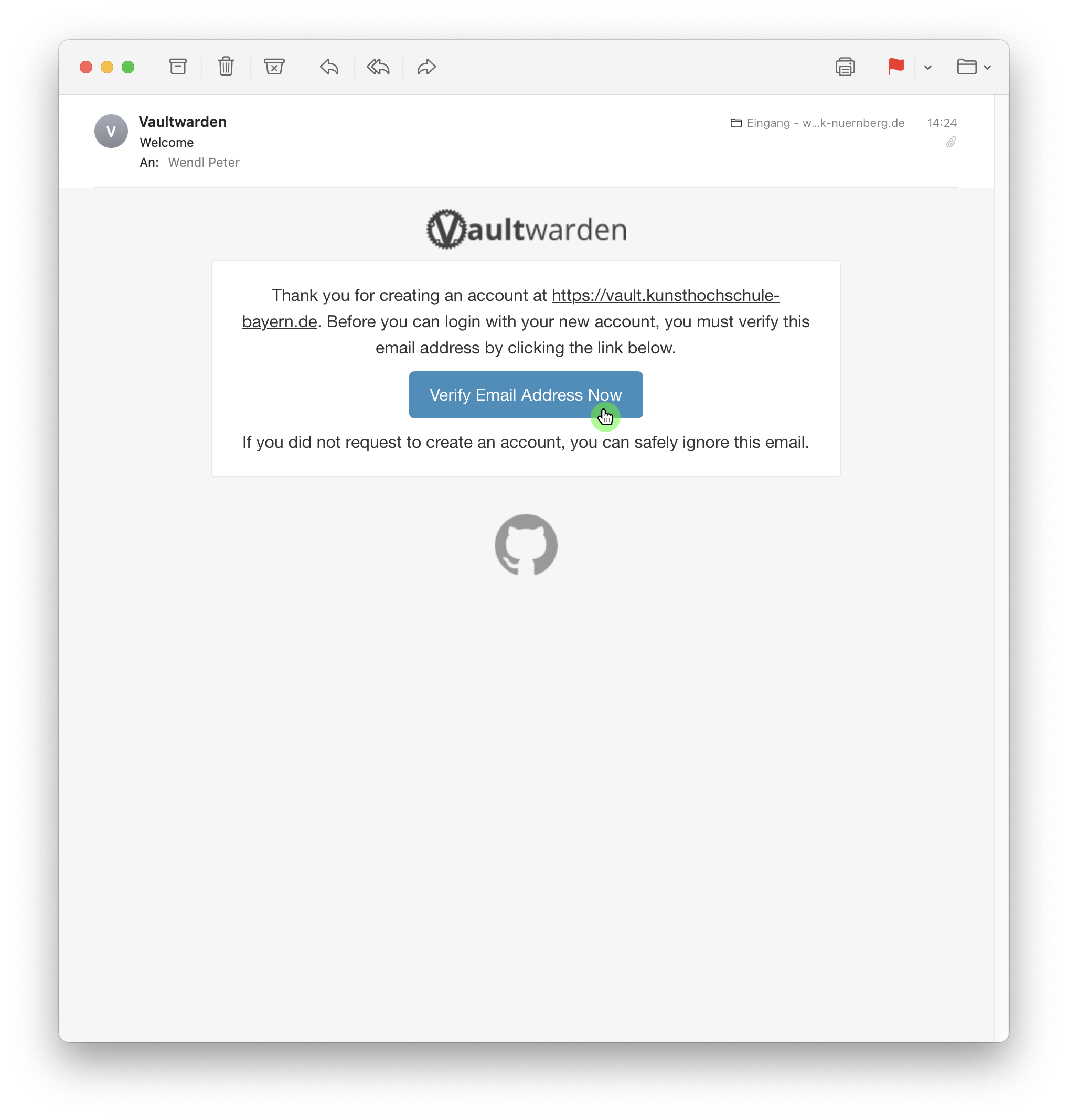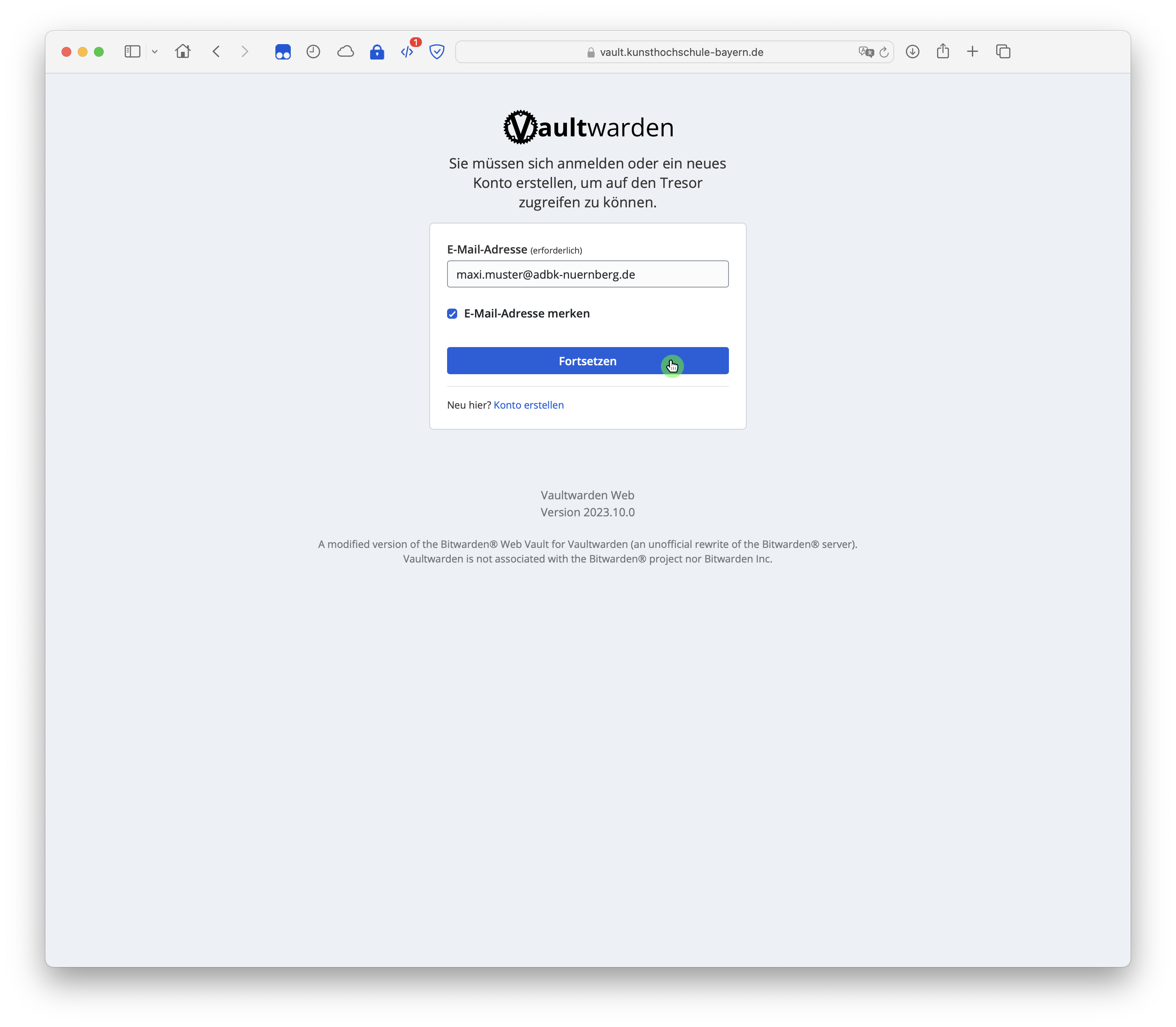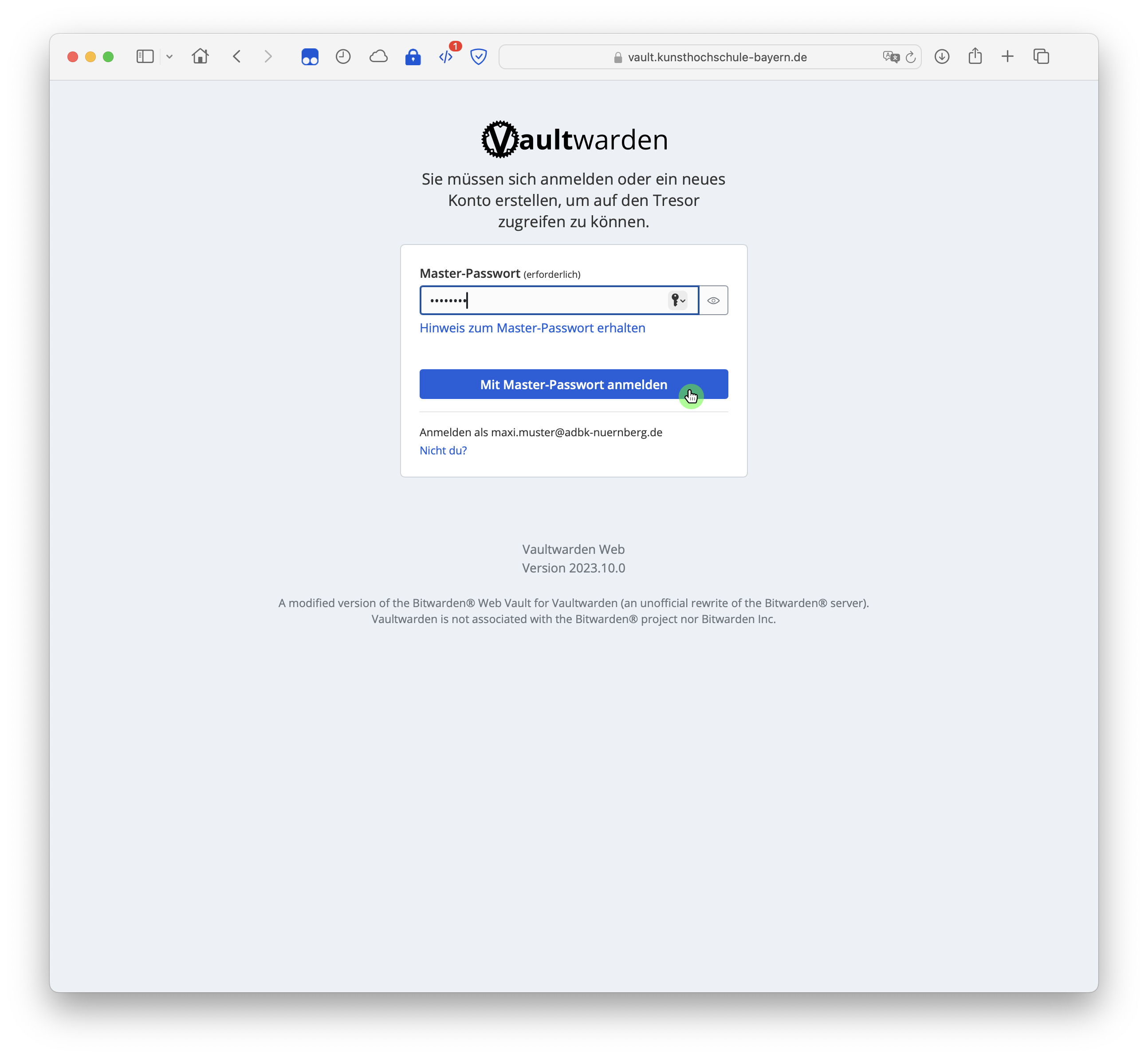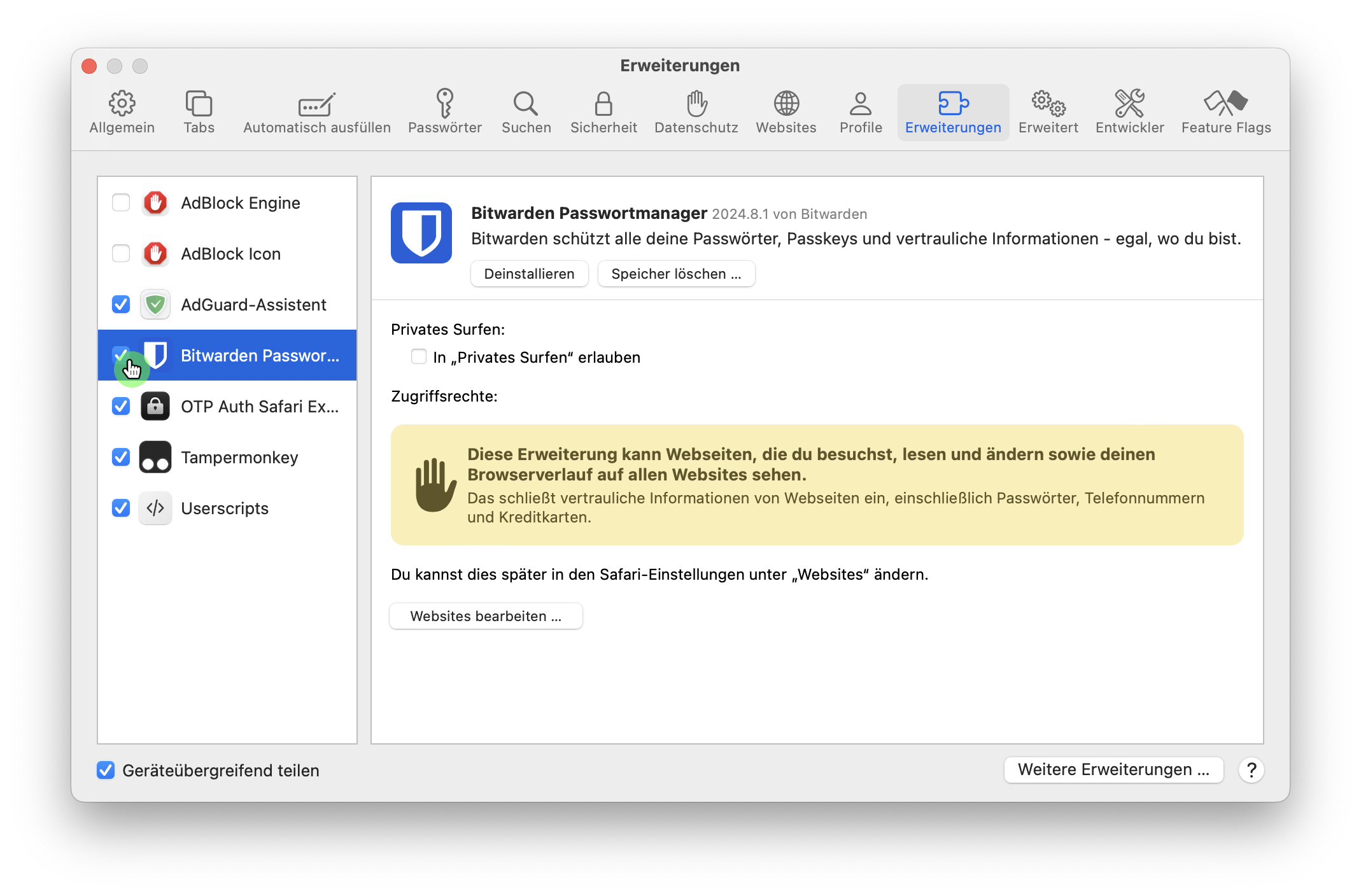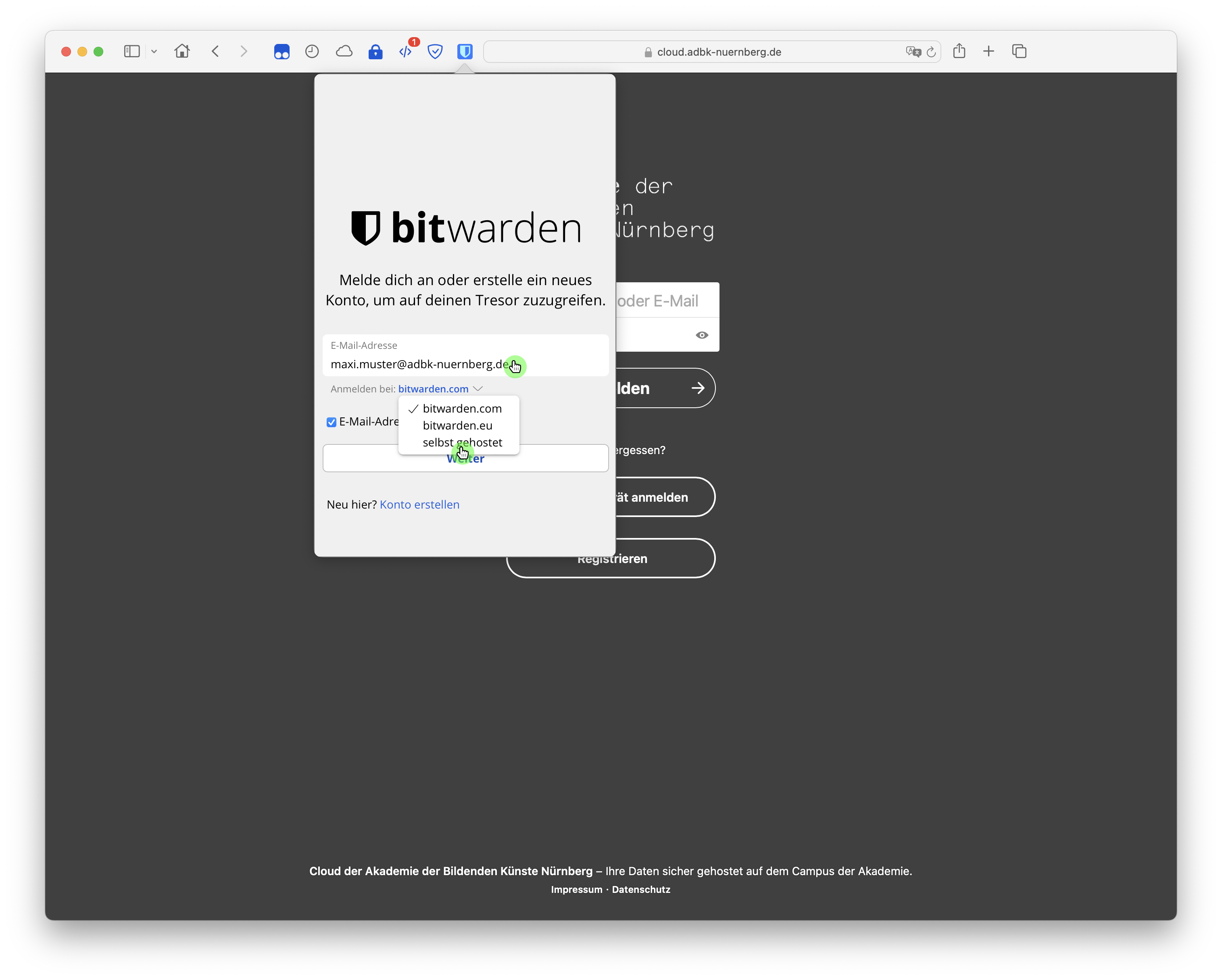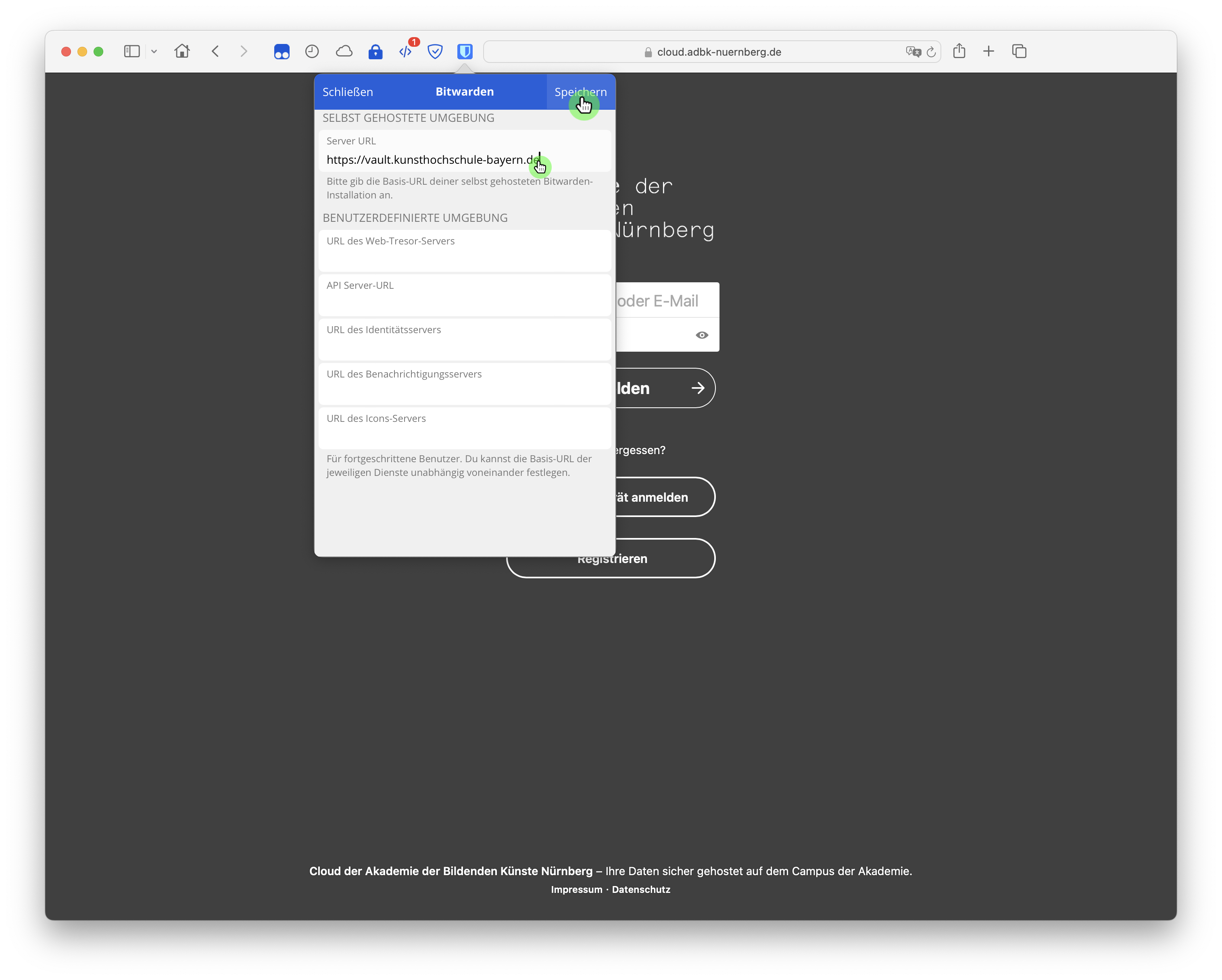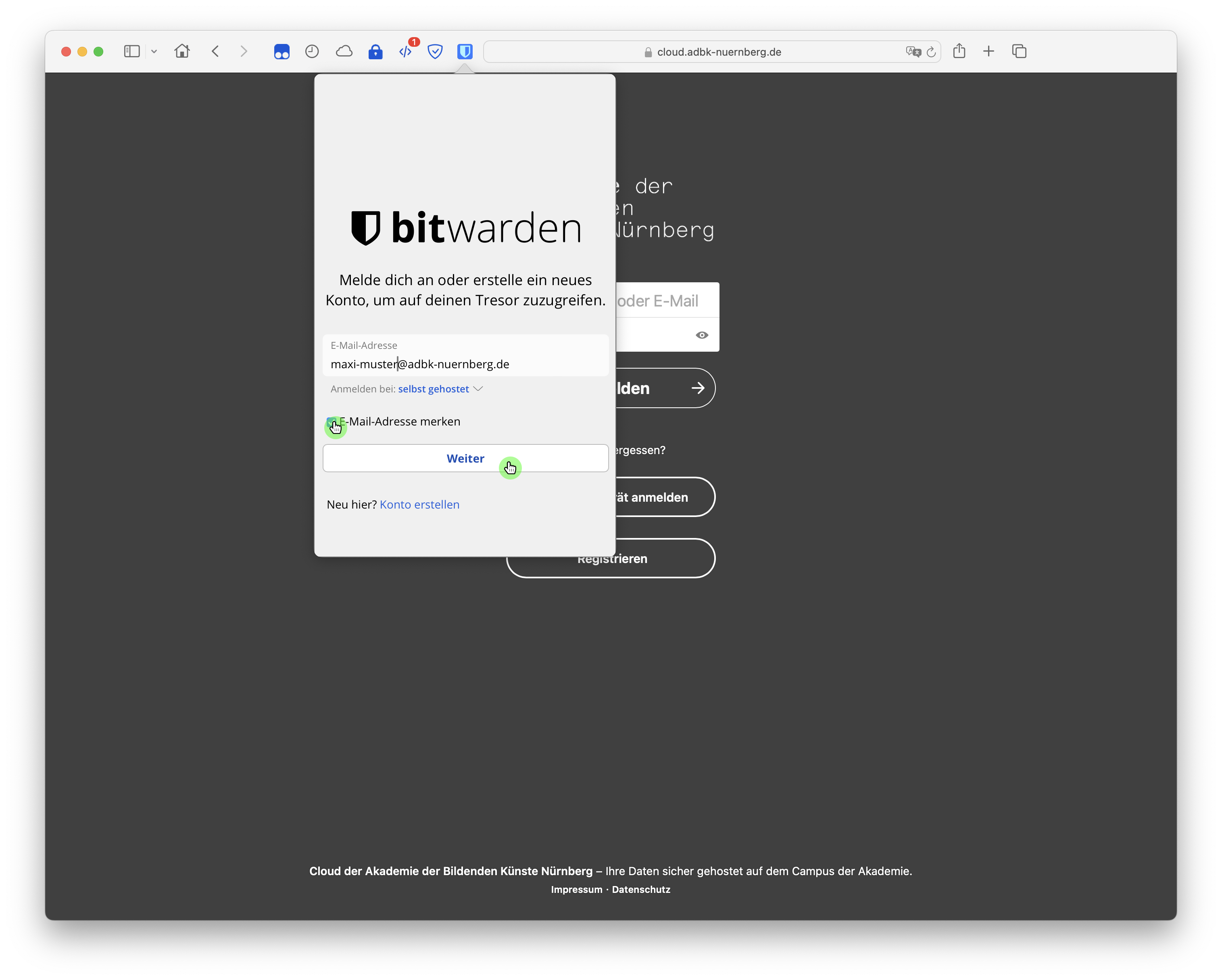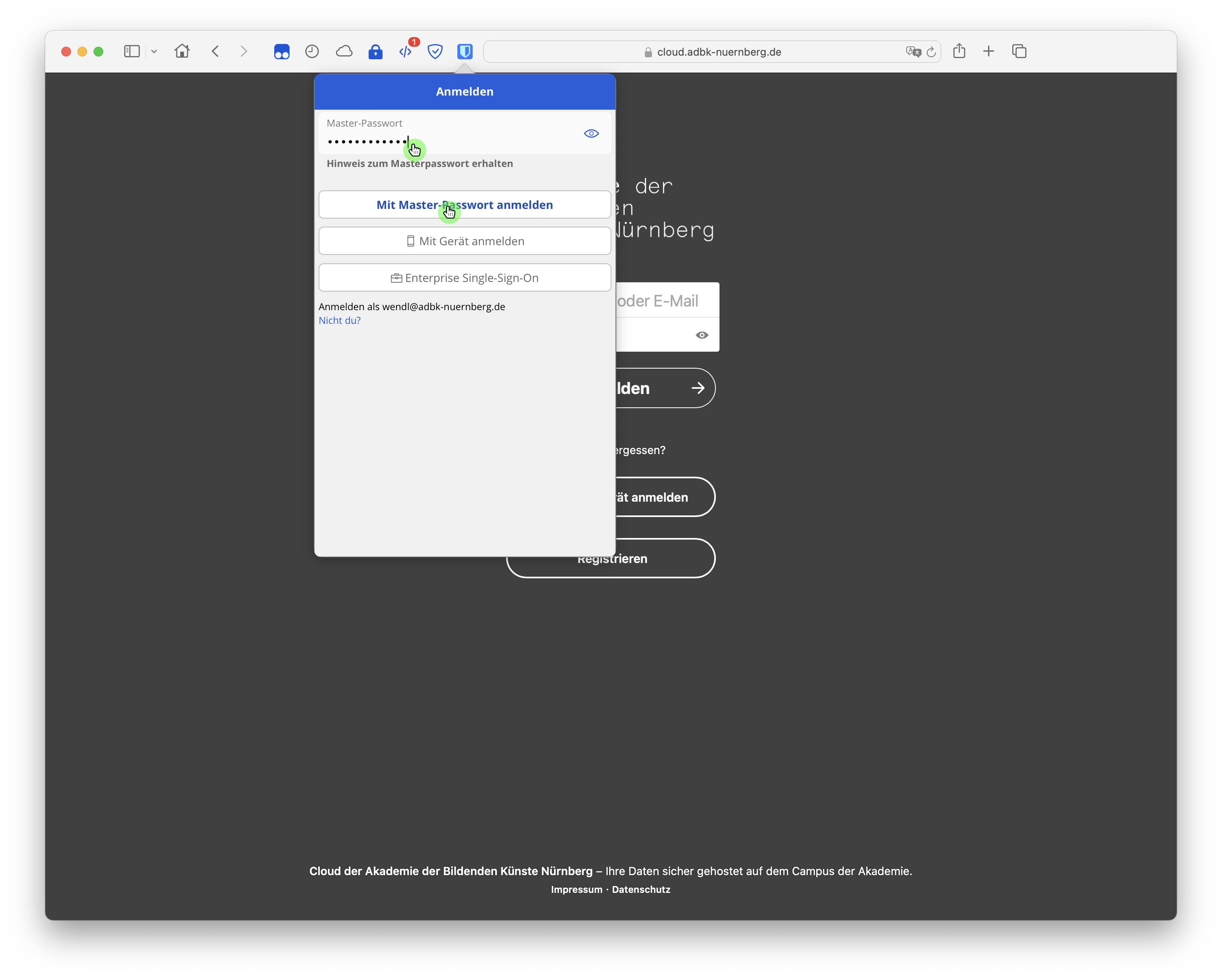Passwörter: Unterschied zwischen den Versionen
Zur Navigation springen
Zur Suche springen
Wendl (Diskussion | Beiträge) |
Wendl (Diskussion | Beiträge) |
||
| Zeile 54: | Zeile 54: | ||
Die '''Verwendung eines Passwortmanagers''' bedeutet, dass Sie sich für alle Logins und Onlinekonten, die Sie im Internet nutzen, lediglich nur noch ein Passwort merken müssen: Das Master-Passwort von Vaultwarden. Alle anderen Passwörter sind sicher im Passwortmanager gespeichert und können dort nach Eingabe des Master-Passwortes nachgeschlagen werden. Voraussetzung hierfür ist, dass Sie über einen Vaultwarden-Account verfügen. Informationen zur Registrierung finden Sie weiter unten. | Die '''Verwendung eines Passwortmanagers''' bedeutet, dass Sie sich für alle Logins und Onlinekonten, die Sie im Internet nutzen, lediglich nur noch ein Passwort merken müssen: Das Master-Passwort von Vaultwarden. Alle anderen Passwörter sind sicher im Passwortmanager gespeichert und können dort nach Eingabe des Master-Passwortes nachgeschlagen werden. Voraussetzung hierfür ist, dass Sie über einen Vaultwarden-Account verfügen. Informationen zur Registrierung finden Sie weiter unten. | ||
Zusätzlich kann der Passwortmanager '''automatisch Loginformulare für Sie auf Webseiten ausfüllen''', wenn Sie dies möchten. Auch hierfür ist nur noch die komfortable Eingabe ihres Masterkennwortes von Vaultwarden nötig. Alle anderen Logindaten wie Benutzername und Passwort werden automatisch von Ihrem Passwortmanager ausgefüllt. Voraussetzung hierfür ist, dass Sie die entsprechenden Plugins für Ihren Internetbrowser bzw. Ihr Mobiltelefon installieren. | Zusätzlich kann der Passwortmanager '''automatisch Loginformulare für Sie auf Webseiten ausfüllen''', wenn Sie dies möchten. Auch hierfür ist nur noch die komfortable Eingabe ihres Masterkennwortes von Vaultwarden nötig. Alle anderen Logindaten wie Benutzername und Passwort werden automatisch von Ihrem Passwortmanager ausgefüllt. Voraussetzung hierfür ist, dass Sie die entsprechenden Plugins für Ihren Internetbrowser bzw. Ihr Mobiltelefon installieren. Informationen zur Installation von Plugins finden Sie weiter unten. | ||
{{Infocard|class=infocard-info|heading=Wichtiger Sicherheitshinweis!|content= | {{Infocard|class=infocard-info|heading=Wichtiger Sicherheitshinweis!|content= | ||
| Zeile 87: | Zeile 85: | ||
#Geben Sie zum Abschluss Ihr Master-Passwort ein und klicken Sie auf "Mit Master-Passwort anmelden":[[File:Vaultwarden04.png| Vaultwarden Passwort]] | #Geben Sie zum Abschluss Ihr Master-Passwort ein und klicken Sie auf "Mit Master-Passwort anmelden":[[File:Vaultwarden04.png| Vaultwarden Passwort]] | ||
#Fertig! | #Fertig! | ||
}} | |||
}} | |||
{{exp3| Browser Plugin installieren | | |||
{{inlist| | |||
#Laden Sie zunächst das entsprechende Plugin herunter: [https://bitwarden.com/download/ bitwarden.com/download/] | |||
#Starten Sie nach der Installation Ihren Browser neu und aktivieren Sie das Plugin in Ihren Browsereinstellungen: [[File:Vaultwarden_Plugin01.png| Vaultwarden Plugin]] | |||
#Klicken Sie nun auf das neue Icon in der Menüleiste Ihres Browsers. Tragen Sie anschließend die Emailadresse, mit der Sie sich im Passwortmanager registriert haben ein, klicken Sie auf auf den Eintrag "Anmelden bei: bitwarden.com" und wählen Sie den Eintrag "selbst gehostet" aus: [[File:Vaultwarden_Plugin02.png| Vaultwarden Plugin]] | |||
#Tragen Sie nun in der Zeile "Server URL" die URL "https://vault.kunsthochschule-bayern.de" ein und klicken Sie auf "Speichern". Die anderen Felder können Sie leer lassen: [[File:Vaultwarden_Plugin03.png| Vaultwarden Plugin]] | |||
#Aktivieren sie die Option "Emailadresse merken" und klicken Sie auf "Weiter": [[File:Vaultwarden_Plugin04.png| Vaultwarden Plugin]] | |||
#Tragen Sie Ihr Master-Passwort von Vaultwarden in die entsprechende Zeile ein und klicken Sie abschließend auf "Mit Master-Passwort anmelden": [[File:Vaultwarden_Plugin05.png| Vaultwarden Plugin]] | |||
#Fertig! Sie können den Passwortmanager nun über Ihren Browser nutzen. | |||
}} | }} | ||
}} | }} | ||
Version vom 20. September 2024, 11:28 Uhr
Hinweis zu Ihren Useraccounts an der Akademie
Derzeit strukturieren wir die Onlinedienste der Akademie um, weshalb Sie unter Umständen über mehrere Accounts und damit auch über verschiedene Passwörter verfügen!
Wir arbeiten jedoch mit Hochdruck daran, dass Sie künftig für alle Dienste nur noch einen zentralen Zugang benötigen. Einstweilen erfahren Sie auf dieser Seite, welche Dienste sie mit welchem Account nutzen können.
Derzeit gibt es drei verschiedene Accounts, die Sie für die Onlinedienste der Akademie benötigen, wobei Sie standardmäßig nur über die Hochschulkennung verfügen. Die anderen beiden Accounts (Chat und Cloud) müssen Sie sich selbst anlegen:
Links
- ID Portal des Hochschulaccounts
- cloud.adbk-nuernberg.de
- chat.adbk-nuernberg.de
- https://bitwarden.com/help/